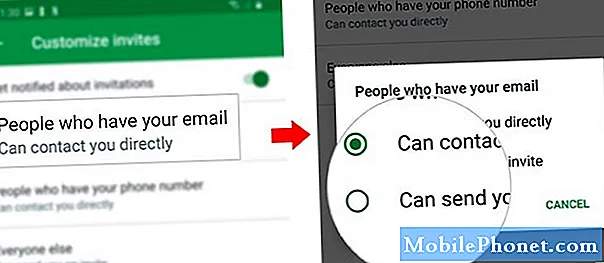मोबाइल उपकरणों में ओवरहीटिंग की समस्या अक्सर त्रुटिपूर्ण एप्लिकेशन, अनुचित तरीके से कॉन्फ़िगर डिवाइस सेटिंग्स और दोषपूर्ण अपडेट जैसी सॉफ़्टवेयर त्रुटियों से होती है। सबसे खराब मामलों में, खराब बैटरी जैसी हार्डवेयर क्षति के अन्य लक्षणों के बीच ओवरहीटिंग हो सकती है। अक्सर बार, अंतर्निहित कारण को सॉफ़्टवेयर त्रुटियों के लिए जिम्मेदार ठहराया जाता है, जिससे नए और पुराने दोनों उपकरणों में अप्रत्याशित रूप से ट्रांसपायर संभव हो जाता है। क्या आपको अपने हुआवेई मेट 10 प्रो स्मार्टफोन पर इसी मुद्दे का सामना करना चाहिए, मैंने इससे निपटने के लिए कुछ सरल तरीकों का प्रदर्शन किया है। आगे पढ़ें और जानें कि क्या करें अगर आपका नया हुआवेई डिवाइस अचानक से गर्म हो जाए।
आगे बढ़ने से पहले, यदि आप अपने फोन की समस्या का समाधान खोज रहे हैं, तो हमारे समस्या निवारण पृष्ठों के माध्यम से यह देखने का प्रयास करें कि क्या हम इस उपकरण का समर्थन करते हैं। यदि आपका फोन हमारे समर्थित उपकरणों की सूची में है, तो समस्या निवारण पृष्ठ पर जाएं और इसी तरह की समस्याओं की तलाश करें। हमारे समाधान और समाधान का उपयोग करने के लिए स्वतंत्र महसूस करें। यह मुफ़्त है चिंता मत करो। लेकिन अगर आपको अभी भी हमारी मदद की जरूरत है, तो हमारे एंड्रॉइड मुद्दों को प्रश्नावली भरें और हमसे संपर्क करने के लिए सबमिट करें।
पहला उपाय: सभी बैकग्राउंड ऐप्स को समाप्त करें और फिर अपने फोन को रिबूट करें।
बैकग्राउंड ऐप्स जो क्रैश हो गए या दुष्ट हो गए, उन्होंने लगातार काम करने के लिए फोन प्रोसेसर को चालू कर दिया और अंततः थक गए। जब ऐसा होता है, तो डिवाइस सामान्य से अधिक गर्म हो सकता है। पहले उपाय के रूप में, सभी पृष्ठभूमि ऐप्स को समाप्त करने का प्रयास करें और फिर अपने डिवाइस को रिबूट करें। ऐसे:
- थपथपाएं हाल के ऐप्स बटन मुख्य स्क्रीन से।
- को चुनिए सक्रिय ऐप्स आइकन।
- नल टोटी समाप्त एक ऐप की स्क्रीन के बगल में, व्यक्तिगत रूप से बैकग्राउंड ऐप्स को समाप्त करने के लिए।
- सभी बैकग्राउंड ऐप्स एक साथ छोड़ने के लिए, टैप करें सब समाप्त करो।
- फिर टैप करें ठीक पुष्टि करने के लिए।
अशुद्ध कैश को डंप करने और आंतरिक मेमोरी को रीफ्रेश करने के लिए, इन चरणों के साथ अपने Huawei मेट 10 प्रो को रिबूट या सॉफ्ट रिसेट करें:
- दबाएं बिजली का बटन कुछ सेकंड के लिए या मेनू विकल्प दिखाई देने तक।
- चुनते हैं बिजली बंद विकल्प और फिर टैप करें ठीक। ऐसा करने से आपका फोन बंद हो जाएगा।
- 30 सेकंड के बाद, दबाएं बिजली का बटन फिर से जब तक आपका डिवाइस पुनरारंभ नहीं होता।
सॉफ्ट रीसेट करने से कोई भी सॉफ़्टवेयर त्रुटि ठीक हो जाएगी जो डिवाइस को हीट करने के लिए ट्रिगर कर सकती है। इससे फ़ोन पर सहेजे गए डेटा पर कोई प्रभाव नहीं पड़ेगा।
दूसरा समाधान: सुरक्षित मोड में बूट करें और ऐप्स का निदान करें।
दुष्ट ऐप्स भी सामान्य ट्रिगर्स में से हैं। आपका कोई भी स्टॉक ऐप या थर्ड-पार्टी ऐप इस तरह की परेशानी का कारण बन सकता है। यदि नया एप्लिकेशन इंस्टॉल करने के बाद समस्या शुरू हुई, तो उस ऐप को डिवाइस को ओवरहीट करने के लिए ट्रिगर करना होगा। उस स्थिति में, गलत ऐप को हटाने से समस्या ठीक हो जाएगी। अपने डिवाइस को सुरक्षित मोड में बूट करने से आपको यह निर्धारित करने में भी मदद मिलेगी कि क्या समस्या अंतर्निहित ऐप्स के लिए जिम्मेदार है या नहीं। यदि आपका फोन सुरक्षित मोड में गर्म नहीं होता है, तो तृतीय-पक्ष एप्लिकेशन को दोष देने की संभावना है। यह जानने के लिए, अपने Huawei मेट 10 प्रो पर सुरक्षित मोड को सक्षम करने के लिए इन चरणों का पालन करें:
- दबाकर अपने फोन को बंद करें बिजली का बटन जब तक यह बंद नहीं हो जाता।
- फिर दबाएं बिजली का बटन फिर से इसे वापस चालू करने के लिए।
- जैसे ही आप Huawei एनीमेशन स्क्रीन देखते हैं, दबाएं और दबाए रखें वॉल्यूम डाउन बटन जब तक आपका फोन बूट न हो जाए।
एक सुरक्षित मोड लेबल तब प्रदर्शन के निचले बाएँ कोने में दिखाई देगा। यह इंगित करता है कि फोन पहले से ही सुरक्षित मोड में चल रहा है। इस मोड में केवल बिल्ट-इन ऐप्स को चलाने की अनुमति है, इस प्रकार आपके लिए समस्या को अलग करना आसान है। यदि आपका उपकरण सुरक्षित मोड में रहते हुए भी ओवरहीटिंग कर रहा है, तो आपको अपने डिवाइस सॉफ़्टवेयर को आगे समस्या का निवारण करने की आवश्यकता होगी या हार्डवेयर मूल्यांकन के लिए किसी तकनीशियन के पास ले जा सकते हैं या यदि आवश्यक हो तो मरम्मत कर सकते हैं।
तीसरा समाधान: उपलब्ध नवीनतम संस्करण के लिए एप्लिकेशन और फ़ोन सॉफ़्टवेयर अपडेट करें।
दुष्ट ऐप्स, जिनके कारण डिवाइस इतनी जल्दी गर्म हो सकता है, फिर भी उन्हें अपडेट करके रीमेड किया जा सकता है। एप्लिकेशन अपडेट बग और मैलवेयर से एक ऐप को साफ़ करने के लिए बग फिक्स की पेशकश करते हैं जो इसे अनियमित बनाते हैं। मैन्युअल रूप से अपने Huawei मेट 10 प्रो पर लंबित ऐप अपडेट को डाउनलोड और इंस्टॉल करने के लिए, इन चरणों का पालन करें:
- को खोलो गूगल प्ले स्टोर एप्लिकेशन।
- थपथपाएं मेनू आइकन (तीन लंबवत रेखाएँ) फिर टैप करें मेरी क्षुधा और खेल।
- पर नेविगेट करें अपडेट उपलब्ध एप्लिकेशन अपडेट देखने के लिए अनुभाग।
- थपथपाएं अपडेट करें एप्लिकेशन के नाम के आगे बटन एप्लिकेशन के लिए लंबित अपडेट इंस्टॉल करने के लिए।
- सभी ऐप्स को एक बार अपडेट करने के लिए, टैप करें सब अद्यतित इसके बजाय बटन। यदि कई लंबित ऐप अपडेट उपलब्ध हैं, तो आप इस विकल्प का चयन कर सकते हैं।
ऐप अपडेट इंस्टॉल करने के बाद, अपने डिवाइस के लिए किसी भी उपलब्ध सॉफ़्टवेयर अपडेट की जांच करें। डिवाइस को नवीनतम सॉफ़्टवेयर संस्करण में अपडेट करना भी समस्या को हल करने की कुंजी हो सकता है, खासकर अगर सॉफ़्टवेयर बग को दोष देने के लिए। अपने Huawei मेट 10 प्रो पर नए अपडेट के लिए मैन्युअल रूप से जांच करने के लिए इन चरणों का पालन करें:
- नल टोटी समायोजन होम स्क्रीन से।
- स्क्रॉल करें और टैप करें प्रणाली.
- नल टोटी फोन के बारे में।
- अपने फ़ोन का वर्तमान सॉफ़्टवेयर संस्करण देखने के लिए, स्क्रॉल करें और टैप करें Android संस्करण।
- उपलब्ध नए अपडेट की जांच करने के लिए, टैप करें सिस्टम अद्यतन बजाय।
- पर सिस्टम अद्यतन स्क्रीन, टैप करें अद्यतन के लिए जाँच बटन और फिर नए अपडेट के लिए अपने फोन के स्कैन करने की प्रतीक्षा करें।
यदि कोई अपडेट उपलब्ध है, तो सुनिश्चित करें कि आपका फोन इंटरनेट से जुड़ा है और अपडेट करने से पहले पर्याप्त शक्ति और मेमोरी स्पेस है। सुरक्षित रखने के लिए आवश्यक डेटा का बैकअप लेना भी आवश्यक है। फिर अपने फोन पर नए अपडेट को डाउनलोड और इंस्टॉल करने के लिए ऑनस्क्रीन निर्देशों का पालन करें। अद्यतन स्थापित होने पर अपने डिवाइस को रिबूट करना न भूलें। यह आंतरिक मेमोरी और फोन सिस्टम को साफ कर देगा और नए सिस्टम में बदलाव के बाद ऐप्स को दुष्ट होने से रोकेगा।
चौथा समाधान: अपने Huawei मेट 10 प्रो पर कैश विभाजन को मिटाएं।
कैश विभाजन को पोंछने से आपके फ़ोन पर सिस्टम कैश साफ़ हो जाता है। ऐप्स के अलावा, फ़ोन सिस्टम में कैश के रूप में संग्रहीत अस्थायी सिस्टम फ़ाइलों के लिए अपना स्वयं का फ़ोल्डर भी होता है। ऐप के कैश की तरह, सिस्टम कैश का उपयोग फोन पर इसी तरह की जानकारी को फिर से लोड करने के लिए किया जाता है। लेकिन जब इनमें से कोई भी कैश की गई फ़ाइल दूषित हो जाती है, तो सिस्टम फ़ंक्शंस भी प्रभावित हो सकते हैं। और यह तब होता है जब ओवरहीटिंग सहित प्रतिकूल लक्षण उत्पन्न होते हैं। इसे साफ करने के लिए, नियमित रूप से या नए सॉफ़्टवेयर अपडेट को स्थापित करने के बाद कैश विभाजन को पोंछने की सिफारिश की जाती है। यहां बताया गया है कि यह कैसे किया जाता है:
- अपने डिवाइस को पावर ऑफ करें।
- पकड़े रखो बिजली का बटन और यह वॉल्यूम अप बटन एक साथ कुछ सेकंड के लिए।
- जब आप Huawei लोगो देखते हैं, तो दोनों बटन जारी करें। ऐसा करने से आप ईएमयूआई या एंड्रॉइड रिकवरी मेनू को चुनने के लिए विकल्पों की एक सूची के साथ रूट करेंगे।
- दबाएं वॉल्यूम डाउन बटन स्क्रॉल करना और हाइलाइट करना कैश पार्टीशन साफ करें विकल्प।
- फिर दबाएं बिजली का बटन चयन की पुष्टि करने के लिए।
- तब तक प्रतीक्षा करें जब तक कि आपका फोन कैश विभाजन को समाप्त नहीं कर देता है और तब प्रकाश डाला जाता है सिस्टम को अभी रीबूट करो विकल्प।
- फिर दबाएं बिजली का बटन फोन की पुष्टि और रिबूट करने के लिए।
यदि वह मदद नहीं करता है और फोन अभी भी गर्म होता है, तो आपको सिस्टम रीसेट करने पर विचार करना पड़ सकता है।
पांचवां समाधान: फ़ैक्टरी डिफॉल्ट्स के लिए डिवाइस को रीसेट करें और पुनर्स्थापित करें।
यह एक जटिल सॉफ़्टवेयर समस्या हो सकती है यदि यह सभी पूर्व तरीकों को समाप्त करने के बाद बनी रहती है। यह फोन पर कुछ कठिन कीड़े या घातक सिस्टम त्रुटियों के कारण हो सकता है। क्या यह अंतर्निहित कारण होना चाहिए, एक मास्टर रीसेट करने से मदद मिल सकती है। यह आपके फोन से सब कुछ हटा देगा और इसके कारखाने की चूक को बहाल करेगा। इसलिए गलत त्रुटियां, कठिन कीड़े और अमान्य सेटिंग्स को साफ़ कर दिया जाता है, इस प्रकार यह आपके डिवाइस को एक साफ़ सुथरी शुरुआत देता है। क्या आप इस रीसेट को जारी रखना चाहते हैं, पहले से सभी महत्वपूर्ण फाइलों का बैकअप अवश्य लें। तो इन चरणों का पालन करें:
- नल टोटी समायोजन मेन मेन्यू से।
- स्क्रॉल करें और टैप करें एडवांस सेटिंग।
- स्क्रॉल करने के लिए चयन करने के लिए टैप करें बैकअप पुनर्स्थापित करना विकल्प।
- नल टोटी फ़ैक्टरी डेटा रीसेट जारी रखने के लिए।
- फिर टैप करें फोन को रीसेट करें दो बार पुष्टि करने के लिए।
अपने डिवाइस को सिस्टम को रीसेट करने और डिफ़ॉल्ट सेटिंग्स को पुनर्स्थापित करने की अनुमति दें। यह तब किया जाएगा जब स्वचालित रूप से रिबूट। तब तक, आप प्रारंभिक सेटअप प्रक्रिया के साथ आगे बढ़ सकते हैं और अपने डिवाइस को फिर से उपयोग के लिए तैयार कर सकते हैं।
अन्य विकल्प
यदि आपका Huawei Mate 10 Pro किसी भी सॉफ़्टवेयर-संबंधित ट्रिगर से छुटकारा पाने के लिए सभी लागू वर्कअराउंड को पूरा करने के बाद भी गर्म हो रहा है, तो आपके विचार का अगला विकल्प सेवा है। अपने डिवाइस को निकटतम Huawei सेवा केंद्र में ले जाएं और हार्डवेयर नुकसान के लिए किसी तकनीशियन द्वारा इसका आकलन किया है। यह संभव है कि बैटरी जैसे कुछ हार्डवेयर घटक क्षतिग्रस्त हो गए हों और उन्हें बदलना पड़े। अन्य विकल्पों और आधिकारिक सिफारिशों के लिए, आप अपने कैरियर या हुआवेई सपोर्ट से भी संपर्क कर सकते हैं।
हमसे जुडे
हम आपकी समस्याओं, प्रश्नों और सुझावों के लिए हमेशा खुले हैं, इसलिए इस फ़ॉर्म को भरकर हमसे संपर्क करने में संकोच न करें। यह एक मुफ्त सेवा है जो हम प्रदान करते हैं और हमने आपको इसके लिए एक पैसा नहीं लिया है। लेकिन कृपया ध्यान दें कि हम हर दिन सैकड़ों ईमेल प्राप्त करते हैं और उनमें से हर एक का जवाब देना हमारे लिए असंभव है। लेकिन निश्चिंत रहें हम प्राप्त होने वाले हर संदेश को पढ़ते हैं। जिनके लिए हमने मदद की है, कृपया हमारे पोस्ट को अपने दोस्तों को साझा करके या केवल हमारे फेसबुक और Google+ पेज को लाइक करके या हमें ट्विटर पर फॉलो करके इस शब्द का प्रसार करें।